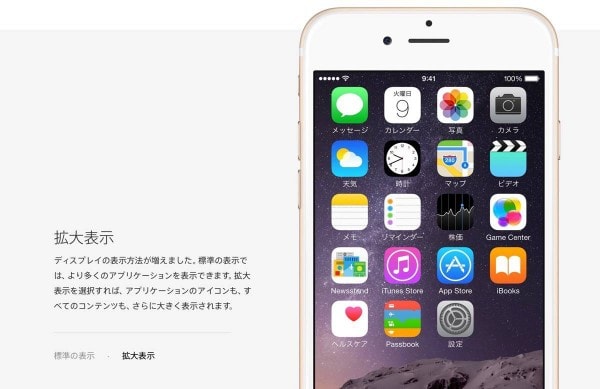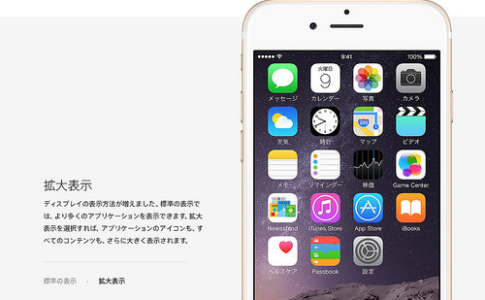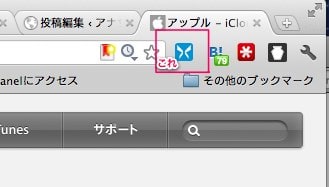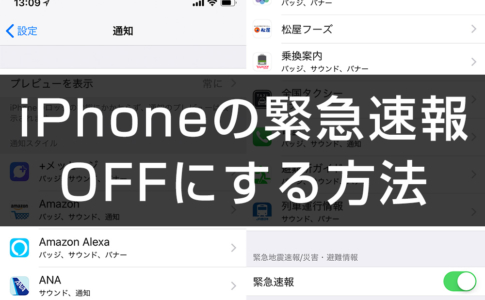2015年3月以来、70歳を超える母親はスマホを使っている。
利用開始から4年以上経過し、使いこなしているとはいえないが、何とか使っている。
それまでは、iPad miniを使っていたが、電話もネットもiPhoneに一本化というのはやはり色々大変だった。
だが、手放しで良かったと思える事もあって、それは拡大表示機能。
高齢者にとって、避けがたい問題として老眼があり、その対策として文字が大きく表示出来るというのはとても重要だからだ。
今回は高齢者(シニア)用iPhoneとして、お勧めの文字表示設定を紹介しようと思う。
本ページはアフィリエイトプログラムによる収益を得ています。
目次
iPhone 6/6 Plusから搭載された「拡大表示機能(シニアモード)」
iPhone 5sまでは手のひらに収まるサイズであること(=小型)である事が魅力だったiPhoneだが、iPhone 6/6Plusからディスプレイサイズの拡大に伴い大型化した。
このことには未だに疑問を持っている人も多いと思うが、一方で恩恵を受けた面もある。それは画面を拡大して、大きな文字・メニューで表示出来るようになったことだ。
お陰で、高齢者にもiPhoneをおすすめしやすくなった。それまでは、基本的にiPadなどのタブレットとフィーチャフォン(ガラケー)の組み合わせを推奨していたからだ。
その目玉と言えるのが「拡大表示機能」。
この機能と、従来から搭載されている文字サイズの変更機能を使えば、文字表示が大きくてらくらくフォンのようなiPhone が出来上がる。
拡大表示機能の設定方法と対応機種
機能について詳しくはAppleの解説を見るのが一番よいかと思う。
まあ機能的にはそれほど複雑なものではなく、画面の表示が全体的に大きくなると言うもの。
その分ホーム画面に配置出来るアイコンの列が減ったり(iPhone 6sなど、4.7インチiPhoneの場合、Dock以外は6列だが5列となる)する。
拡大表示機能の対象機種
この機能は2014年に発売されたiPhone 6/6 Plusで初めて搭載された。なので、それ以前の機種(iPhone 5sなど)は非対応なのだが、実はiPadも非対応となっている。
対応機種は、以下のような感じで2014年9月以降に発売されたiPhoneと言う感じになる
- iPhone 6
- iPhone 6
- iPhone 6 Plus
- iPhone 6s
- iPhone 6s Plus
- iPhone 7
- iPhone 7 Plus
- iPhone 8以降の機種全て
- iPhone SEは非対応
拡大表示機能の設定方法
設定方法はとても簡単。
新規セットアップであれば、その途中で選択する事もできるし、「設定」>「画面表示と明るさ」>「画面表示の拡大」でいつでも変更は可能だ(変更するとiPhoneが再起動する)。
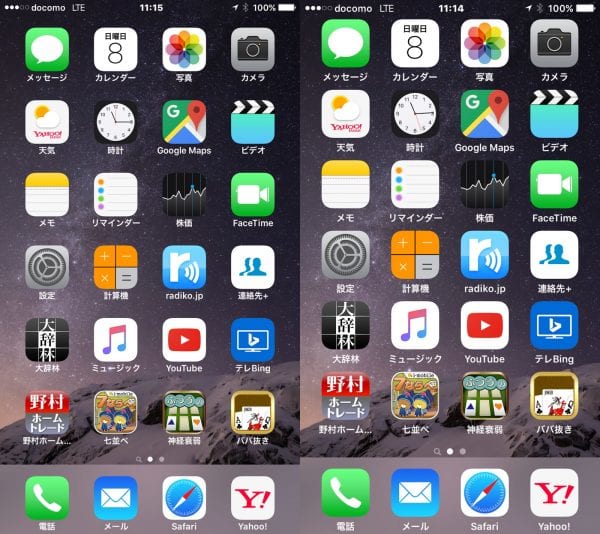
iPhone 6 Plusでの違いはこんな感じ(左が標準、右が拡大)。
この機能はOSレベルで制御されているため、アイコン表示はもちろん、
- メニュー表示
- メール・メッセージ・ブラウザ(Safari)
- 各種アプリ
などの文字が全体的に拡大される。
これだけでも、高齢者向けとしてはかなりよいのだが、母の場合は不十分だった。
ネックになったのは、文字の太さだ。iPhoneのフォントは非常に綺麗なのだが、細くて読みにくいと思う人も多いと聞く。母の場合はまたにそのパターンだった。
しかし、これも設定で簡単に解決出来る。
なお、以降の設定はiPhone 5s以前とiPadでも設定可能。
iPhone・iPadの文字を太くする方法
これも同じく設定から変更が可能だ。
「設定」>「画面表示と明るさ」 と進むと、「文字を太くする」というメニューがあるので、それをONにするだけ。これで文字はかなり太くなる。
違いはこんな感じだ。
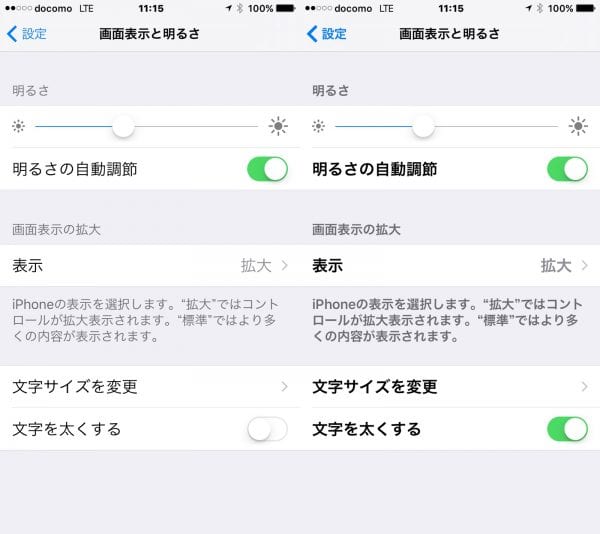
正直僕にはうるさくて逆に読みにくい。だが、老眼持ちの母にはこれがちょうど良いんだそうだ。
iPhone・iPadの文字サイズを大きくする方法
さらに、特にメールは文字を大きく表示したいという要望を受けた。
こちらも文字を太くする時と同じく、「設定」>「画面表示と明るさ」と進むと、「文字サイズを変更」というメニューがあるのでそこから変更可能だ。
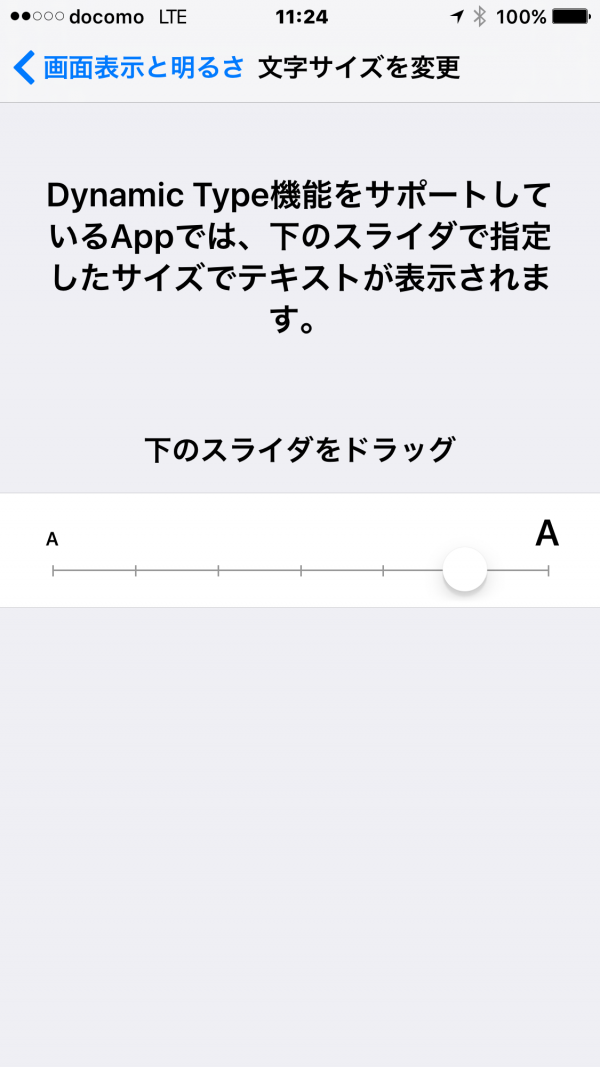
真ん中が標準。でこから3段階文字を大きくしたり、小さくしたり出来る。母の場合は2段階文字サイズをアップさせた。
ただ、この機能は画面表示にもあるとおり「Dynamic Type機能」をサポートしているアプリのみ対応となっている。
細かい機能についての説明は割愛するが、AppStoreからダウンロードしたアプリには適用されないことが多いと覚えておけばよいかと思う。
Apple純正のプリインストールアプリは大抵対応している。特にこの機能が一番生きるのは、メールアプリだと思うが、
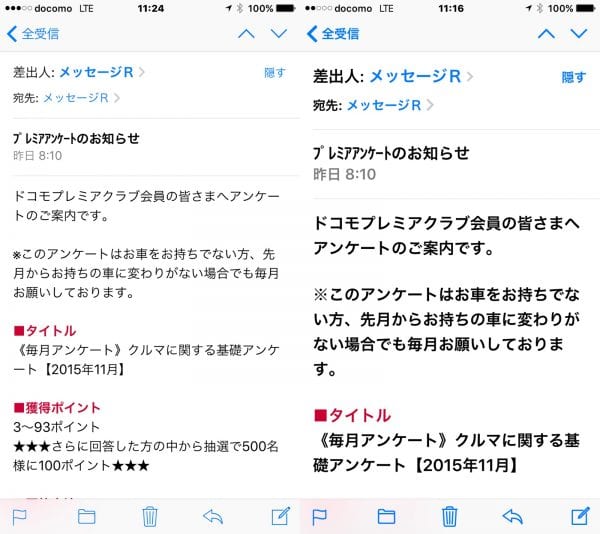
太字と文字サイズを大きくすることで、これくらい文字の視認性が変わる。
これなら、老眼持ちのおじいちゃん・おばあちゃんでも老眼鏡無しに読めるようだ(人によって程度の差はあるだろうが、母の場合はこれで大丈夫という話だった)。
終わりに
タッチパネルという直感的な操作が可能であるため、高齢者(シニア)には最適と思われたスマートフォンだが、文字の視認性という部分が実は最大の弱点だった。
だが、iPhoneの場合拡大表示機能、太字機能、文字サイズ変更機能この3つを組み合わせることで、いわゆる「らくらくフォン・らくらくスマホ」に近い表示を実現する事が出来る。
ここでのポイントは、見た目が変わっただけで通常のiPhoneと変わらないこと。
専用の画面になったりすると、インターネットでの検索や書籍によって調べる事が途端に難しくなってしまう(ユーザーが少ないため情報も少ない)。
また、高齢者が初めてスマホを使う場合、ほとんどの場合僕のように息子・娘・孫などが教えてあげることが多いと思うが、自分が使っているスマホと操作性が同じであれば非常に教えやすい。
例えば、高齢者向け端末としては富士通のらくらくスマホは勿論、XperiaなどのAndroidスマートフォンでも文字サイズの拡大などは実現可能だ。
だが、画面表示がメーカーによって独特だったりするので、単純にAndroidユーザーであればすぐに分かるかといえばそうでもない。
仮に教える人がAndroidユーザーでも、調べればすぐに分かるというのはiPhoneを使うメリットになる。
また、OSのバージョンアップという問題もある。高齢者向け端末としては機種変更などをしても操作性が変わらないことが1つのポイント。
iPhone・iPadの場合OSのサポート期間が長いため、同じ端末を長く使い続けることが出来る。
そういう意味で、高齢者(シニア)向けのスマホとしては、iPhoneが最適だと僕は思っていて、その第一歩としてこの記事で紹介した文字表示の設定変更はお勧め。
僕と同じように高齢の父母・祖父母にスマホを使ってもらいたい、または使いたいと相談を受けている方がいたら、参考になればと思います。
高齢者(シニア)向けのスマホはどれがいい?
親に子供が携帯を買うケースは多いですが、高齢者向けと言えば「ガラケー」と思っていませんか?
プランをうまく選べば安く維持出来ますし、何より子世代の僕たちと同じスマホにすれば操作に悩むこともありません。
- 1台に集約する。「ガラケー&タブレット」など複数デバイスはNG
- らくらくスマートフォン(シニア向けスマホ)を「選ばない」
- 親の希望ではなく、子供が使っているスマホを基準で選ぶ
- 最後の手段はAndroidガラケー(ガラホ)


ガラケーだって昔は使えたけど、もう使い方忘れちゃったよね……。
高齢者向けスマホを選ぶなら、ドコモの品揃えが豊富です。僕がおすすめする候補は以下の3モデルです。
- 公式ショップだから安心して購入できる
- 機種変更は「モバイル回線からの注文のみ可能

チーさんがドコモ好きなのは知ってるけど、うちみたいに家計が苦しいと格安SIMとか選びたくて……。おすすめないです?

- 大手キャリア並みの通信速度でも、月3,000円以下で使える
- 最新キャンペーンをチェック